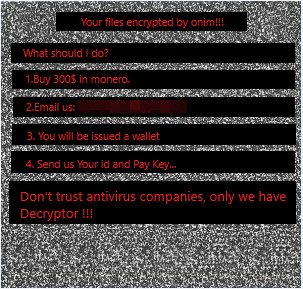Ransom.Win32.ONIM.THCBCBA
Trojan-Ransom.FileCrypter (IKARUS); BAT/Filecoder.DW trojan (NOD32)
Windows

Type de grayware:
Ransomware
Destructif:
Non
Chiffrement:
Oui
In the wild::
Oui
Overview
It arrives on a system as a file dropped by other malware or as a file downloaded unknowingly by users when visiting malicious sites.
Détails techniques
Übertragungsdetails
It arrives on a system as a file dropped by other malware or as a file downloaded unknowingly by users when visiting malicious sites.
Installation
Fügt die folgenden Ordner hinzu:
- %User Temp%\{4 Random Characters}.tmp -> deleted afterwards
- %User Temp%\{4 Random Characters}.tmp\{4 Random Characters}.tmp -> deleted afterwards
(Hinweis: %User Temp% ist der Ordner 'Temp' des aktuellen Benutzers, normalerweise C:\Dokumente und Einstellungen\{Benutzername}\Lokale Einstellungen\Temp unter Windows 2000(32-bit), XP und Server 2003(32-bit) und C:\Users\{Benutzername}\AppData\Local\Temp unter Windows Vista, 7, 8, 8.1, 2008(64-bit), 2012(64-bit) und 10(64-bit).)
Schleust die folgenden Dateien ein:
- %User Temp%\{4 Random Characters}.tmp\{4 Random Characters}.tmp\{4 Random Characters}.bat -> deleted afterwards
- %User Temp%\{4 Random Characters}.tmp\aescrypt.exe -> used for file encryption
- %Application Data%\inf.bmp-> used as wallpaper
- Originally %User Temp%\{4 Random Characters}.tmp\photo.bmp
- %User Profile%\oid.txt -> contains victim's ID key
(Hinweis: %User Temp% ist der Ordner 'Temp' des aktuellen Benutzers, normalerweise C:\Dokumente und Einstellungen\{Benutzername}\Lokale Einstellungen\Temp unter Windows 2000(32-bit), XP und Server 2003(32-bit) und C:\Users\{Benutzername}\AppData\Local\Temp unter Windows Vista, 7, 8, 8.1, 2008(64-bit), 2012(64-bit) und 10(64-bit).. %Application Data% ist der Ordner 'Anwendungsdaten' für den aktuellen Benutzer, normalerweise C:\Windows\Profile\{Benutzername}\Anwendungsdaten unter Windows 98 und ME, C:\WINNT\Profile\{Benutzername}\Anwendungsdaten unter Windows NT, C:\Dokumente und Einstellungen\{Benutzername}\Lokale Einstellungen\Anwendungsdaten unter Windows 2000(32-bit), XP und Server 2003(32-bit) und C:\Users\{Benutzername}\AppData\Roaming on Windows Vista, 7, 8, 8.1, 2008(64-bit), 2012(64-bit) und 10(64-bit).. %User Profile% ist der Ordner für Benutzerprofile des aktuellen Benutzers, normalerweise C:\Windows\Profile\{Benutzername} unter Windows 98 und ME, C:\WINNT\Profile\{Benutzername} unter Windows NT, C:\Dokumente und Einstellungen\{Benutzername} unter Windows 2000(32-bit), XP und Server 2003(32-bit) und C:\Users\{user name} unter Windows Vista, 7, 8, 8.1, 2008(64-bit), 2012(64-bit) und 10(64-bit).)
Fügt die folgenden Prozesse hinzu:
- "%System%\cmd.exe" /c "%User Temp%\{4 Random Characters}.tmp\{4 Random Characters}.tmp\{4 Random Characters}.bat {Malware Path}\{Malware Filename{.exe"
- vssadmin delete shadows /quiet /all
- wmic.exe shadowcopy delete
- wbadmin delete catalog /quiet
- aescrypt.exe -e -p "{Encryption Key}" {File to encrypt} -> file encryption routine
- certutil /encode "%User Temp%\key.txt" "%User Profile%\oid.txt"
- reg add "HKEY_CURRENT_USER\Control Panel\Desktop" /v Wallpaper /t REG_SZ /d %Application Data%\inf.bmp /f
- RUNDLL32.EXE user32.dll,UpdatePerUserSystemParameters
(Hinweis: %User Temp% ist der Ordner 'Temp' des aktuellen Benutzers, normalerweise C:\Dokumente und Einstellungen\{Benutzername}\Lokale Einstellungen\Temp unter Windows 2000(32-bit), XP und Server 2003(32-bit) und C:\Users\{Benutzername}\AppData\Local\Temp unter Windows Vista, 7, 8, 8.1, 2008(64-bit), 2012(64-bit) und 10(64-bit).. %User Profile% ist der Ordner für Benutzerprofile des aktuellen Benutzers, normalerweise C:\Windows\Profile\{Benutzername} unter Windows 98 und ME, C:\WINNT\Profile\{Benutzername} unter Windows NT, C:\Dokumente und Einstellungen\{Benutzername} unter Windows 2000(32-bit), XP und Server 2003(32-bit) und C:\Users\{user name} unter Windows Vista, 7, 8, 8.1, 2008(64-bit), 2012(64-bit) und 10(64-bit).. %Application Data% ist der Ordner 'Anwendungsdaten' für den aktuellen Benutzer, normalerweise C:\Windows\Profile\{Benutzername}\Anwendungsdaten unter Windows 98 und ME, C:\WINNT\Profile\{Benutzername}\Anwendungsdaten unter Windows NT, C:\Dokumente und Einstellungen\{Benutzername}\Lokale Einstellungen\Anwendungsdaten unter Windows 2000(32-bit), XP und Server 2003(32-bit) und C:\Users\{Benutzername}\AppData\Roaming on Windows Vista, 7, 8, 8.1, 2008(64-bit), 2012(64-bit) und 10(64-bit).)
Andere Systemänderungen
Ändert das Hintergrundbild des Desktops durch Abänderung der folgenden Registrierungseinträge:
HKEY_CURRENT_USER\Control Panel\Desktop
Wallpaper = %Application Data%\inf.bmp /f
Stellt auf dem System das folgende Bild als Desktop-Hintergrundbild ein:
Andere Details
Es macht Folgendes:
- The dropped batch file is used for file encryption and contains commands to remove shadow copies
Solutions
Step 2
Für Windows ME und XP Benutzer: Stellen Sie vor einer Suche sicher, dass die Systemwiederherstellung deaktiviert ist, damit der gesamte Computer durchsucht werden kann.
Step 3
<p> Beachten Sie, dass nicht alle Dateien, Ordner, Registrierungsschlüssel und Einträge auf Ihrem Computer installiert sind, während diese Malware / Spyware / Grayware ausgeführt wird. Dies kann auf eine unvollständige Installation oder andere Betriebssystembedingungen zurückzuführen sein. Fahren Sie mit dem nächsten Schritt fort. </ p><p> Beachten Sie, dass nicht alle Dateien, Ordner, Registrierungsschlüssel und Einträge auf Ihrem Computer installiert sind, während diese Malware / Spyware / Grayware ausgeführt wird. Dies kann auf eine unvollständige Installation oder andere Betriebssystembedingungen zurückzuführen sein. Fahren Sie mit dem nächsten Schritt fort. </ p>
Step 4
Diese Datei suchen und löschen
- %User Temp%\{4 Random Characters}.tmp\aescrypt.exe
- %Application Data%\inf.bmp
- %User Profile%\oid.txt
- {Encrypted Directory}\Readme.txt
- %System Root%\Readme.txt
Step 5
Desktop-Eigenschaften zurücksetzen
Step 6
Durchsuchen Sie Ihren Computer mit Ihrem Trend Micro Produkt, und löschen Sie Dateien, die als Ransom.Win32.ONIM.THCBCBA entdeckt werden. Falls die entdeckten Dateien bereits von Ihrem Trend Micro Produkt gesäubert, gelöscht oder in Quarantäne verschoben wurden, sind keine weiteren Schritte erforderlich. Dateien in Quarantäne können einfach gelöscht werden. Auf dieser Knowledge-Base-Seite finden Sie weitere Informationen.
Step 7
Restore encrypted files from backup.
Participez à notre enquête!